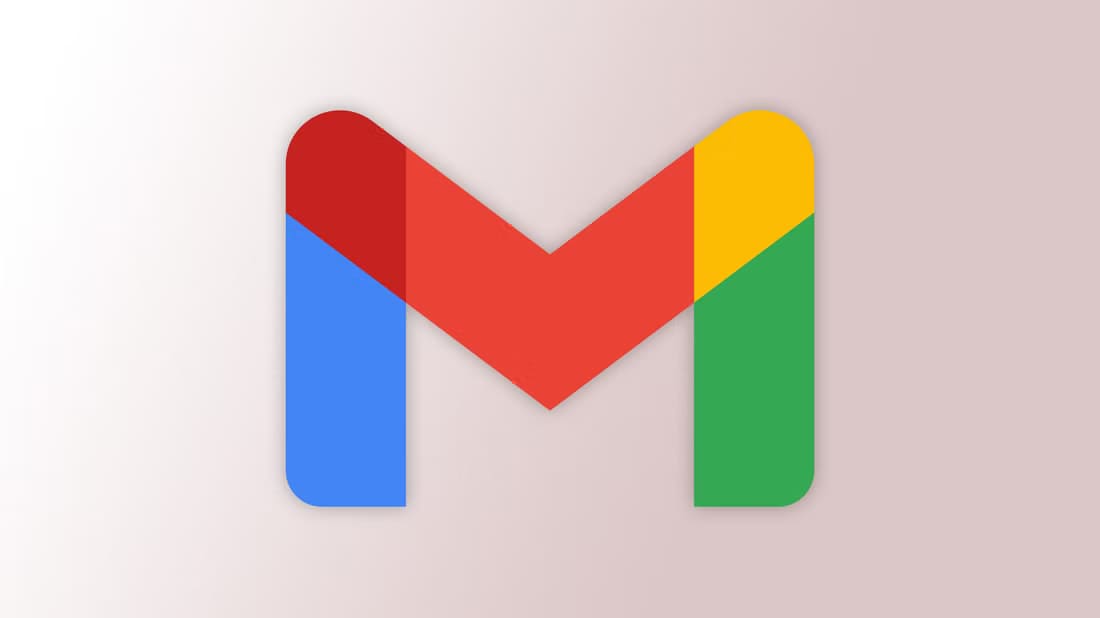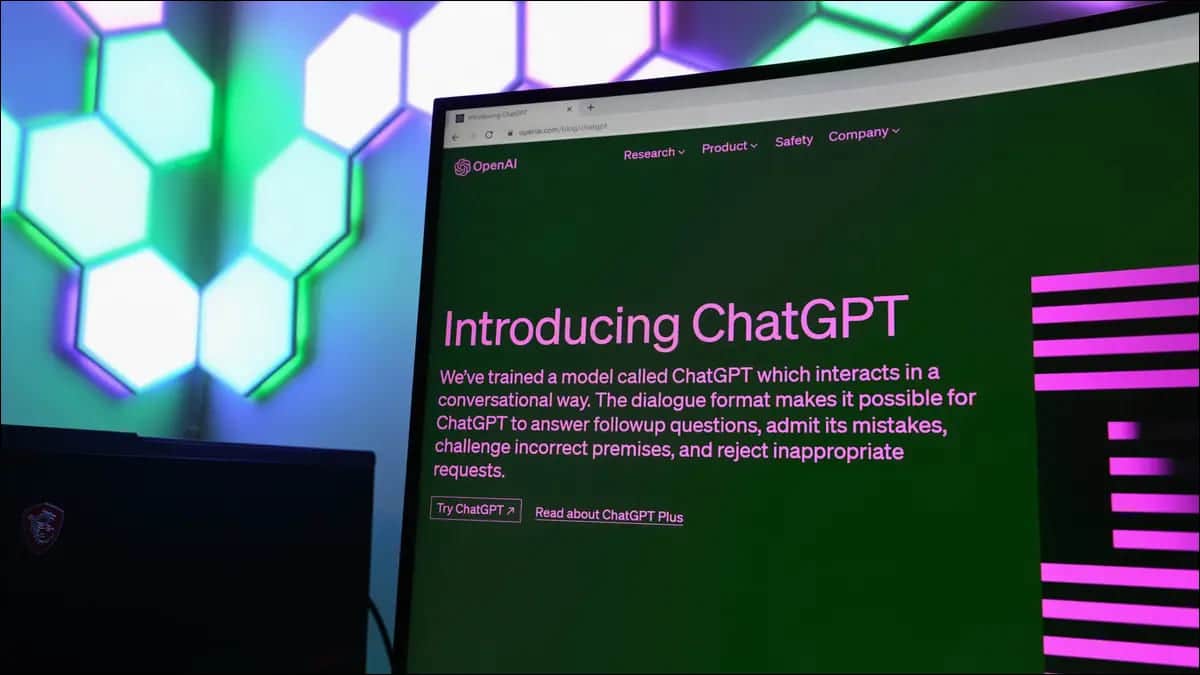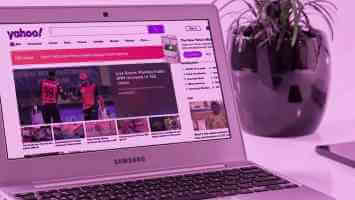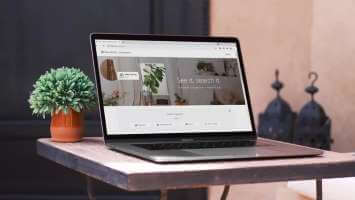يجعل تطبيق تدوين الملاحظات Obsidian من السهل تدوين أفكارك في أي مكان تتواجد فيه. يمكنه فعل كل شيء من تتبع أفكارك العشوائية إلى العمل كمحرر Markdown. ومع ذلك ، فإن Obsidian ليس ممتعًا إذا لم تتمكن من إنشاء الملاحظات على طريقتك! ستجعل حيل Obsidian الـ 12 هذه ملاحظاتك أكثر تنظيمًا وجمالًا ، بينما تسهل أيضًا العثور على المعلومات المهمة.
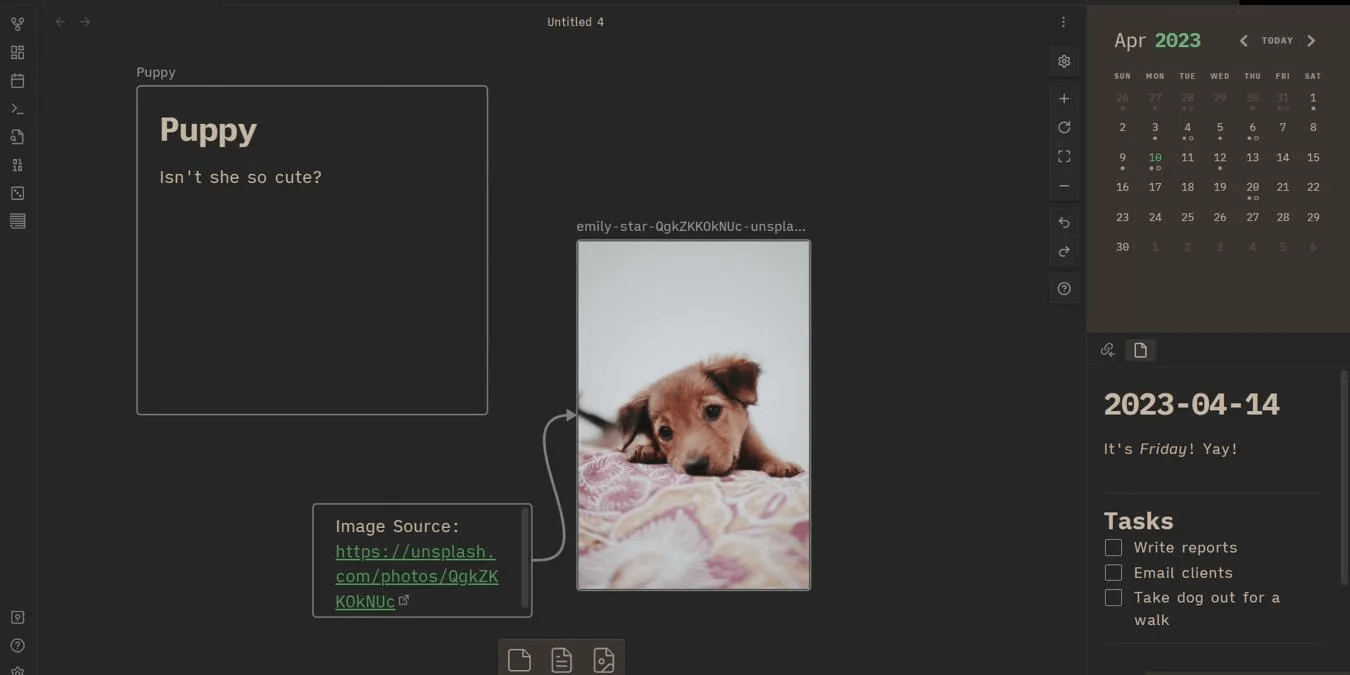
مفيد أيضًا: هل Obsidian لا يعمل بالطريقة التي تريدها؟ تحقق من أفضل محرري العلامات التجارية لنظام التشغيل Windows.
1. اصنع Canvas
إذا لم تقم بتحديث Obsidian الخاص بك لتضمين المكون الإضافي Canvas الأساسي ، فأنت في عداد المفقودين. إنه مكون إضافي جديد يتيح لك إنشاء رسوم بيانية أفضل مظهرًا من حورية البحر.
بينما يتم تشغيل هذا ومعظم المكونات الإضافية الأساسية الأخرى افتراضيًا ، يمكنك تنشيطها بالانتقال إلى “الإعدادات -> المكونات الإضافية الأساسية” وتحديد مفتاح التبديل الأخضر.
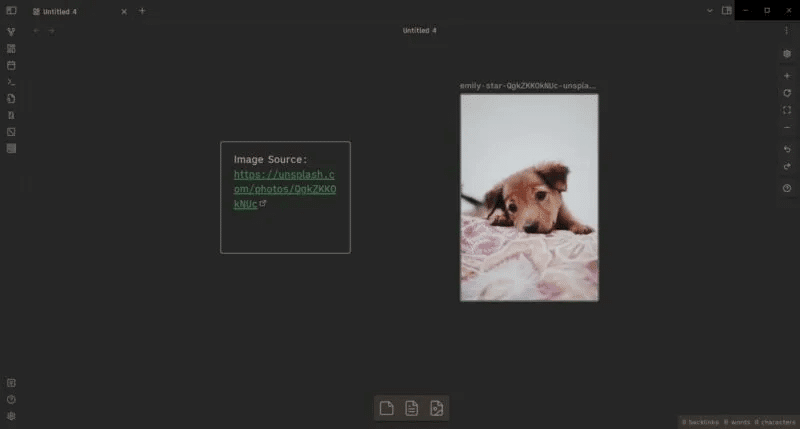
لإنشاء canvas جديدة ، انقر بزر الماوس الأيمن على مجلد ، ثم انقر على “canvas جديدة”. يمكنك سحب الأزرار الموجودة في الأسفل لإضافتها إلى canvas وتعيين ألوانها لتحويلها إلى شيء يشبه الملاحظات اللاصقة! يتيح لك السحب بزر الفأرة الأيمن التنقل حول canvas وإلقاء نظرة حول مناطق أخرى.
إنها خدعة رائعة من Obsidian عندما تتعب من العمل مع الرسوم البيانية لـ Mermaid.js.
2. تعيين سهام Canvas
كما ذكرنا سابقًا ، يمكنك عمل مخططات باستخدام canvases افعل ذلك بتوجيه المؤشر إلى جانب واحد من بطاقة أو ملاحظة أو صورة ، ثم سحب الزر الأخضر إلى جانب واحد من جانب آخر. يمكنك إزالة السهم عن طريق النقر بزر الماوس الأيمن فوقه والنقر على “إزالة”.
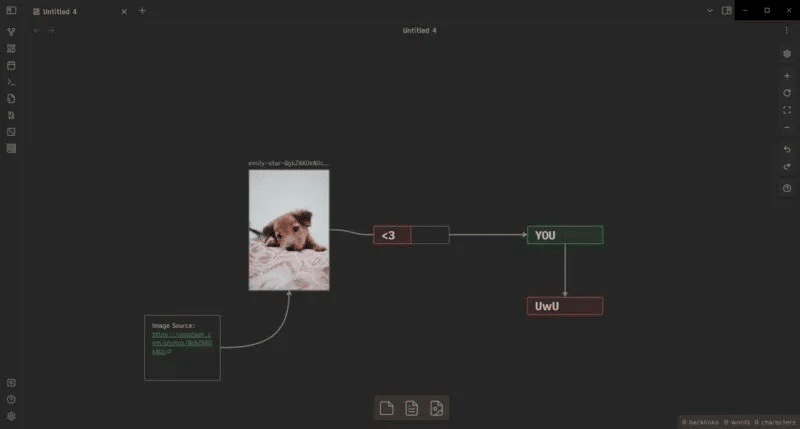
يمكنك أيضًا إضافة تسميات إلى الأسهم عن طريق النقر بزر الماوس الأيمن على السهم والضغط على التسمية “تعديل”.
نصيحة: إذا كنت بحاجة إلى طباعة عناصر Obsidian ، فيمكنك تصديرها كملفات PDF ، ثم دمج ملفات PDF وطباعتها.
3. Canvases للقراءة فقط
سيكون الأمر مروعًا إذا بذلت جهدًا لجعل قماشك يبدو أنيقًا ، ثم تم إتلافه. يؤدي قفل canvas إلى جعلها لا تفسدها عن طريق الخطأ.
القيام بهذا بسيط. ما عليك سوى النقر على رمز العجلة المسننة إلى اليمين (الرمز الذي يشبه زر الإعدادات لـ Obsidian) ، ثم النقر فوق “للقراءة فقط” لتحويل canvas الحالية إلى canvas للقراءة فقط.
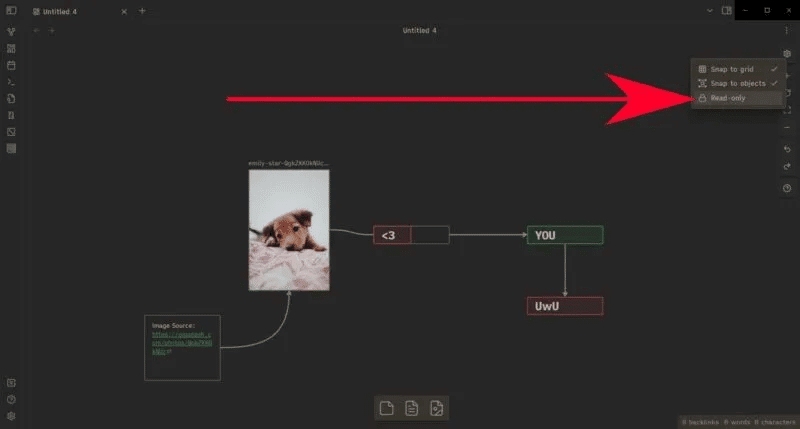
4. جعل الجداول
في حين أنه ليس جيدًا مثل Excel ، يمكنك إنشاء جداول على Obsidian باستخدام تنسيق الجدول لـ Markdown. جرب لصق هذه على ملاحظة Obsidian:
|Species|Name|Age| |-|-|-| |dog|Maddogna|3| |cat|Fluffman|3| |iguana|Gizzards the Great|2|
أثناء تحريك المؤشر أسفل السطر الأخير ، سترى أن Obsidian ينسق النص تلقائيًا في جدول. في هذا التنسيق ، كل | هو جدار الخلية أو الحدود. تحدد كافة الأسطر الموجودة في الجزء الأول حقلاً ويجب أن تحتوي على سلسلة من | – | تحتها لتمييزها عن العناصر. يجب أن يكون هناك واحد من هؤلاء في كل حقل ، أو سيكون لديك عدد خلايا أكثر أو أقل من الحقول المتاحة.
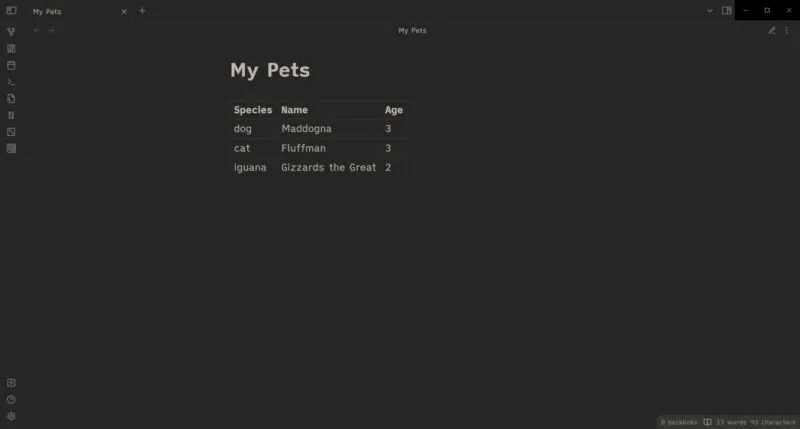
بالطبع ، على عكس Excel أو Google Sheets ، لا يمكنك استخدام هذا للقيام بأشياء رياضية. لكنها طريقة سهلة لتنظيم المعلومات في ملاحظاتك دون الحاجة إلى نسخ ولصق لقطة شاشة لجدول بيانات.
5. إنشاء البيانات الوصفية
البيانات الوصفية هي جزء من الملاحظة لا تراه في عرض القراءة. إنه مكان ممتاز للعثور على بيانات حول الملاحظة دون المرور عبر أسطر نصية لا تهتم برؤيتها.
يمكنك إنشاء البيانات الوصفية بالانتقال إلى السطر الأول وكتابة أحدهما — والآخر في السطر الموجود أسفله. كل ما تضعه بين هذين يصبح مخفيًا ، كما هو موضح أدناه.
author: Terenz Jomar Dela Cruz year: 2023 edited: false tags: - article - internet - maketecheasier
يجب عليك تنسيق البيانات الوصفية في YAML ، كما في المثال. يسمح Obsidian لـ JSON كبديل ، مما قد يتسبب في مشاكل مع المكونات الإضافية للمجتمع الأخرى التي تقرأ البيانات الوصفية ، مثل Dataview.
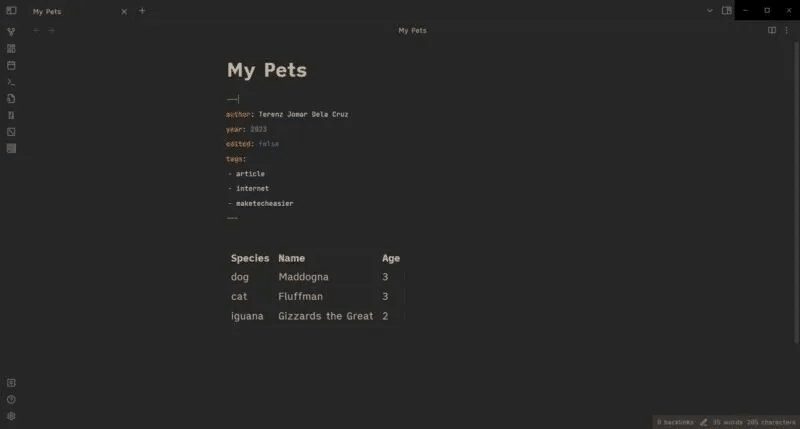
6. ابحث عن ملاحظاتك
عندما تنشئ العديد من الملاحظات وتنسى المكان الذي وضعت فيه وصفة عشاء الأسبوع الماضي ، ستصبح الأمور معقدة. لحسن الحظ ، يمكنك البحث عن ملاحظة الوصفة هذه بناءً على العنوان.
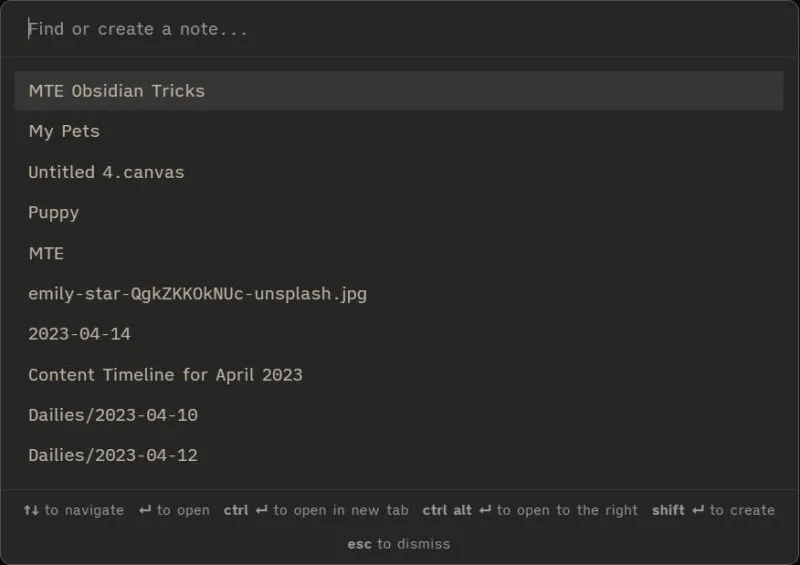
يتيح لك الضغط على Ctrl + O البحث في الملاحظات حسب العنوان. يمكنك أيضًا إنشاء ملاحظة بسهولة عن طريق كتابة اسم لم تستخدمه بعد. سيظهر في مجلد مستوى الوالدين.
7. وضع ملء الشاشة
يعد وضع ملء الشاشة في Obsidian مفيدًا لتجنب تشتيت الإشعارات ووميض النوافذ المصغرة في زاوية شريط المهام. بالضغط على F11 ، يمكنك تحويل نافذة Obsidian (ربما تكون مكبرة) إلى نافذة بملء الشاشة.
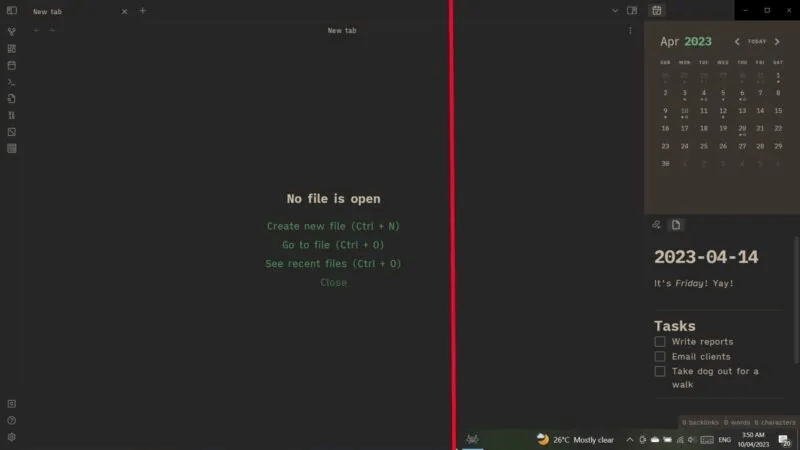
يتم فصل ملء الشاشة Obsidian (يسار) عن التكبير (الأيمن) بخط أحمر. لاحظ كيف أن شريط المهام مفقود في الشاشة الكاملة.
تذكر أن وضع ملء الشاشة يعمل تمامًا مثل الضغط على F11 في متصفحك. لا يزال بإمكانك الضغط على Alt + Tab للانتقال إلى النوافذ الأخرى. سيستمر عرض النوافذ التي “تم الاحتفاظ بها في المقدمة” فوق نافذة ملء الشاشة لـ Obsidian.
8. الاستفادة الكاملة من الدرج الجانبي الأيمن
عادةً ما يتم ترك الدرج الأيمن للروابط الخلفية والمكوِّن الإضافي لمجتمع التقويم. لا يوجد الكثير الذي يمكن فعله به ، خاصة أنه صغير جدًا! لكن هل تعلم أنه يمكنك وضع الملاحظات هناك؟
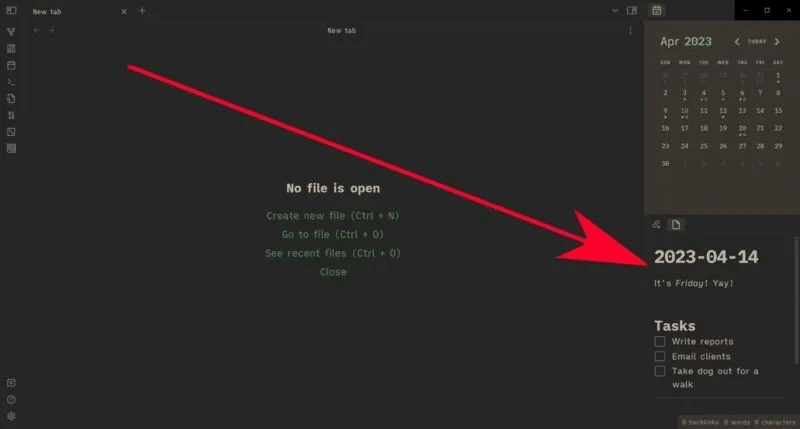
يمكنك سحب ملاحظة إلى الدرج الجانبي المناسب لفتحه. إنه مكان أنيق لإضافة قائمة تحقق أثناء العمل بشكل أساسي على المنطقة الوسطى. يمكنك حتى وضع الصور، canvases وقواعد البيانات هناك.
نصيحة: بمجرد أن يكون لديك كل شيء في المكان المناسب في ملفك ، يمكنك أخذ لقطات شاشة لالتقاط كل شيء.
9. لوحة القيادة
يتيح لك Obsidian القيام بالعديد من الأشياء ، ولكن من الصعب تذكرها جميعًا. إنه لأمر جيد أن تحتوي لوحة الأوامر على كل منهم في مكان واحد!
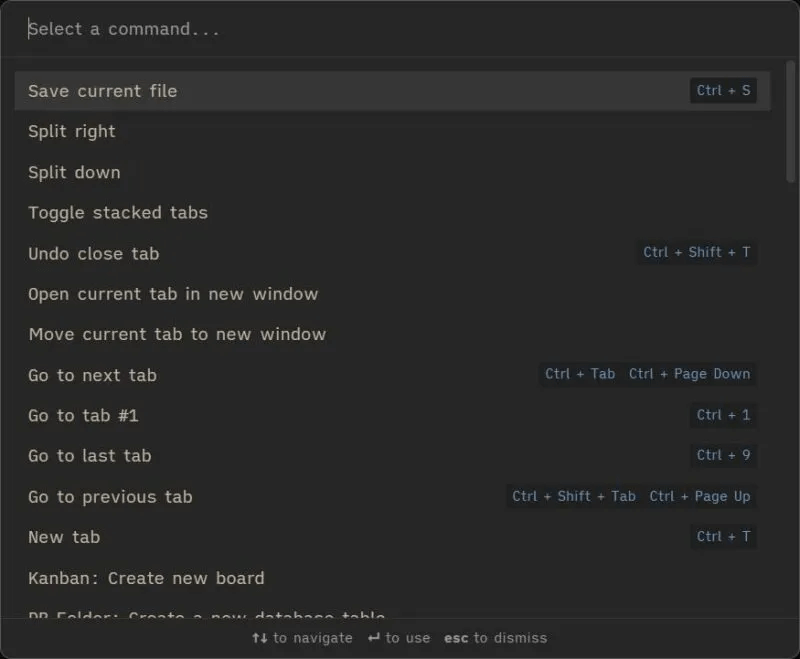
يمكنك فتح لوحة الأوامر بالضغط على Ctrl + P. حتى أنها تحتوي على اختصارات لكل أمر. أفضل جزء هو أنك لست بحاجة حتى إلى رفع يديك عن لوحة المفاتيح لاستخدام هذه الأوامر. تتيح لك هذه الخدعة الرائعة من Obsidian التنقل باستخدام مفتاحي السهمين لأعلى ولأسفل ، ثم اضغط على Enter لاستخدام الأمر المميز.
10. تحقق من إصدارك
نظرًا لأن Obsidian هو محرر غير متصل بالإنترنت ، يجب عليك تحديثه لمشاهدة أحدث الميزات والمكونات الإضافية الأساسية. ولكن تنزيل أحدث برنامج تثبيت Obsidian يعد إهدارًا للنطاق الترددي ، فقط لمعرفة أنك تعمل بالفعل مع أحدث إصدار.
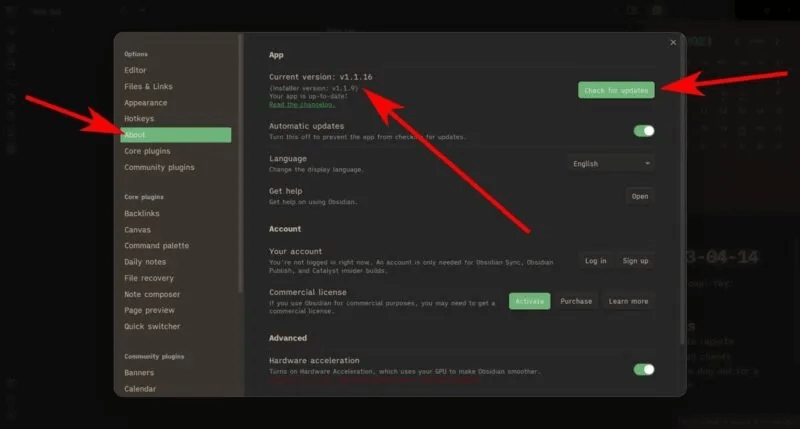
يمكنك الاطلاع على أحدث إصدار من خلال الانتقال إلى “الإعدادات -> حول”. يعرض لك أحدث إصدار وسجل التغيير وكيفية التحقق من وجود تحديثات.
من المفيد أن تعرف: إذا كنت تستخدم Obsidian على IOS ، فتعرف على كيفية تحديث تطبيقاتك على IOS للحصول على أحدث إصدار من Obsidian.
11. تنسيق مع Markdown
يستخدم Obsidian بناء جملة Markdown لملاحظات التصميم. إنه نوع من ترك الأمر ومشاهدته حيث تكتب النص ، وتضغط على مسافة ، ثم يتم تنسيق النص تلقائيًا.
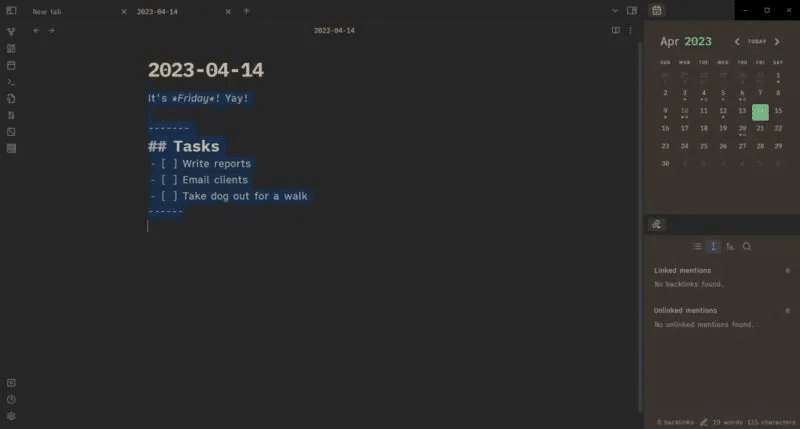
12. التنسيق مع HTML و CSS
إلى جانب Markdown ، يتيح لك Obsidian أيضًا التنسيق باستخدام HTML و CSS. لا يمكن استخدام العديد من الملفات ، لذلك لن تعمل معظم ممارسات HTML5 هنا. أيضًا ، سيتعين عليك استخدام CSS المضمنة لجعل الأشياء تعمل.
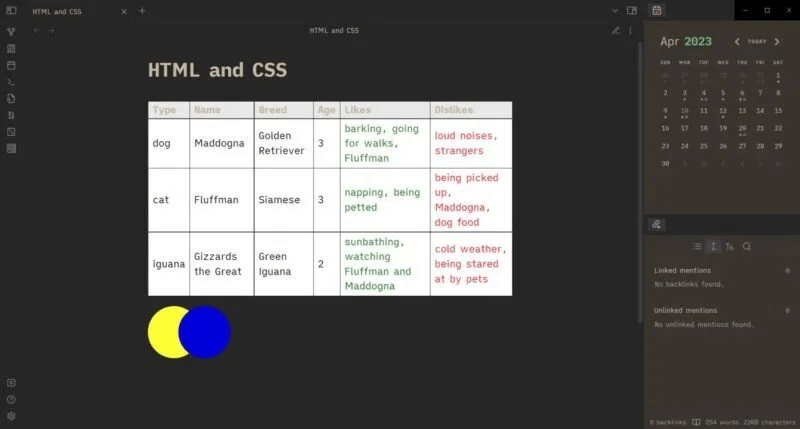
الشيء العظيم هو أن هذا يسمح لك بتصميم ملاحظاتك أكثر بكثير من Markdown العادي. يمكنك أيضًا الرسم باستخدام In-line CSS ، وهو أنيق!
أسئلة شائعة
س1: كيف يتم استخدام Obsidian Graph View؟
الجواب: طريقة عرض الرسم البياني Obsidian للنظر في الروابط بين الملاحظات. يمثل كل سطر في العرض ارتباطًا أو ارتباطًا تشعبيًا يشير إلى ملاحظة أخرى. الملاحظات التي لا تحتوي على روابط لملاحظات أخرى تسمى “الأيتام”. يمكنك تصفية هذه وغيرها مثل العلامات والمرفقات.
س2: هل أحتاج إلى تثبيت أي شيء لاستخدام Mermaid.js على Obsidian؟
الجواب: يدعم Obsidian في الأصل Mermaid.js لبناء المخططات. لا تحتاج إلى تثبيت أي شيء لاستخدامه. يمكنك أيضًا عمل لوحة قماشية لتجنب استخدام Mermaid.js.
س3: ما هو Obsidian insider builds؟
الجواب: إن تصميمات Obsidian insider هي تصميمات على مستوى التطوير تهدف إلى اختبار الميزات الجديدة قبل تقديمها إلى البنيات المستقرة. يجب عليك شراء ترخيص Catalyst ، ثم الانتقال إلى “الإعدادات -> حول -> تلقي إصدارات من الداخل” للقيام بذلك.